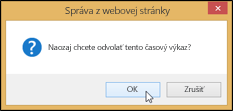Možno pri práci z domu vaša ratolesť nechtiac odoslala časový výkaz alebo sa vaša mačka vydala na prechádzku po klávesnici a skončilo to výkazom s niekoľkými hodinami naviac. Pravdepodobnejšie však bude, že ste do časového výkazu zabudli pridať niektoré pracovné úlohy a odoslali ste ho svojmu projektovému manažérovi bez nich. Tak či onak, niekedy sa stane, že ste výkaz jednoducho ešte neplánovali odoslať.
Ak po odoslaní časového výkazu na schválenie zistíte, že v ňom potrebujete vykonať nejaké zmeny, môžete ho odvolať, ak ešte nebol schválený.
-
Kliknite na položky Nastavenie

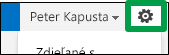
-
V časti Správa času a úloh vyberte položku Správa časových výkazov.
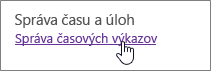
-
Kliknite na riadok v časovom výkaze, ktorý chcete odvolať.
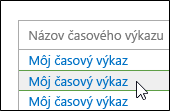
-
Kliknite na položky Časové výkazy > Odvolanie.
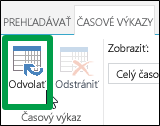
-
Kliknutím na tlačidlo OK potvrďte odvolanie.